Для работы с защищенным носителем Рутокен в операционной системе Windows необходимо установить программное обеспечение с официального сайта разработчика https://www.rutoken.ru/ (в разделе сайта «Центр загрузок» выбрать «Драйверы для Windows»).
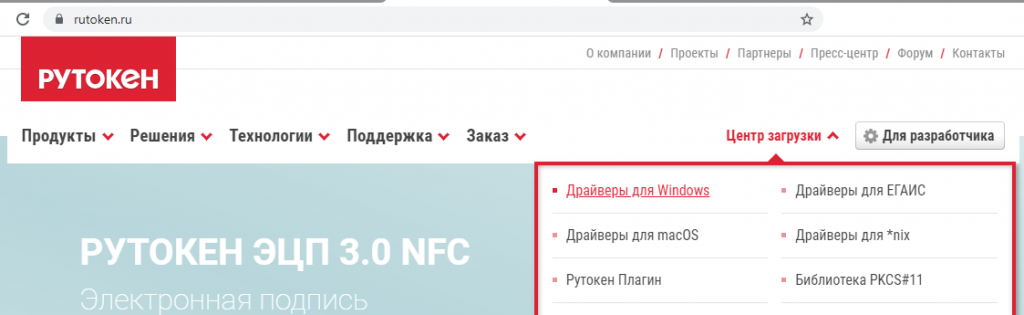
Необходимо скачать «Драйверы Рутокен для Windows, EXE»
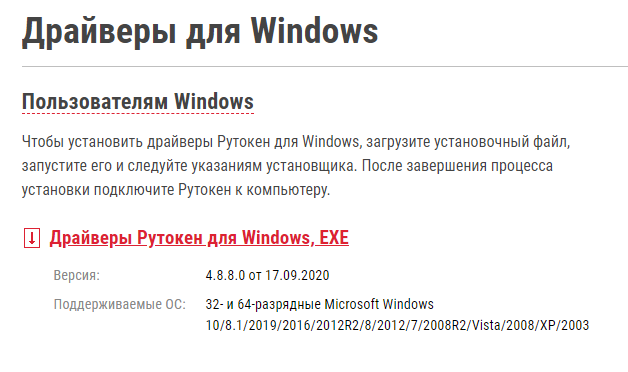
При скачивании необходимо принять условия лицензионного соглашения и скачать файл установщик (он имеет имя rtDrivers.exe со значком Рутокен).

Запускаете скачанный файл и производите установку программы. После установки на рабочем столе появляется такой же ярлык «Панель управления Рутокен».
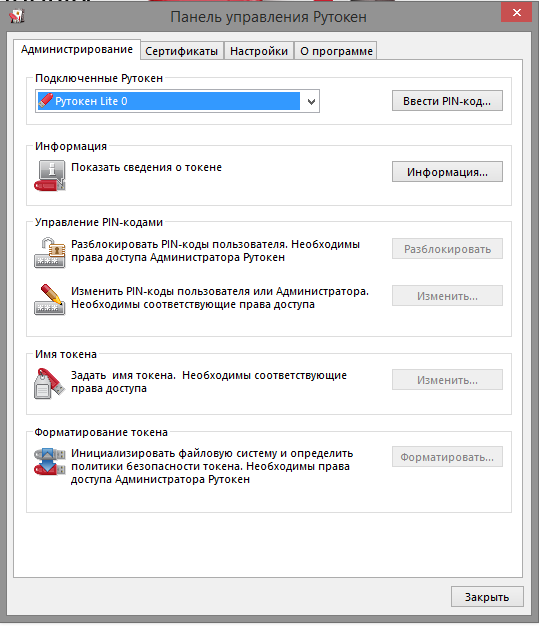
Программа «Панель управления Рутокен» необходима для работы и настройки вашего защищенного носителя Рутокен.
При подключении Рутокен к компьютеру он будет отображаться в выпадающем списке «Подключенные Рутокен».
На Рутокен установлены PIN-код по умолчанию:
- Пользователя – 12345678
- Администратора – 87654321
На вкладке «Сертификаты» отображаются электронные подписи и сертификаты, записанные на Рутокен.
Полная и подробная инструкция по работе с Рутокен размещена на сайте производителя: https://dev.rutoken.ru/
Как изменить PIN-код носителя?
Для изменения pin-кода носителя нужно запустить "Панель управления Рутокен". Далее выбрать в списке "Подключенные Рутокен" ваш носитель.
Если Вам нужно изменить PIN-код Пользователя, то выполняем следующий порядок действий:
- нажимаем кнопку "Ввести PIN-код" и вводим PIN-код пользователя (по умолчанию 12345678);
- после успешного ввода PIN-кода разблокируется кнопку "Изменить" в блоке "Управление PIN-кодами"
- вводим новый PIN-код два раза и подтверждаем кнопкой "OK".
Внимание! Запомните PIN-код, а лучше запишите в надежное место! В случае неправильного ввода PIN-кода (10 раз) доступ к носителю блокируется. Для того чтобы задать новый PIN-код потребуется очистить Рутокен (удалить все подписи с него).




